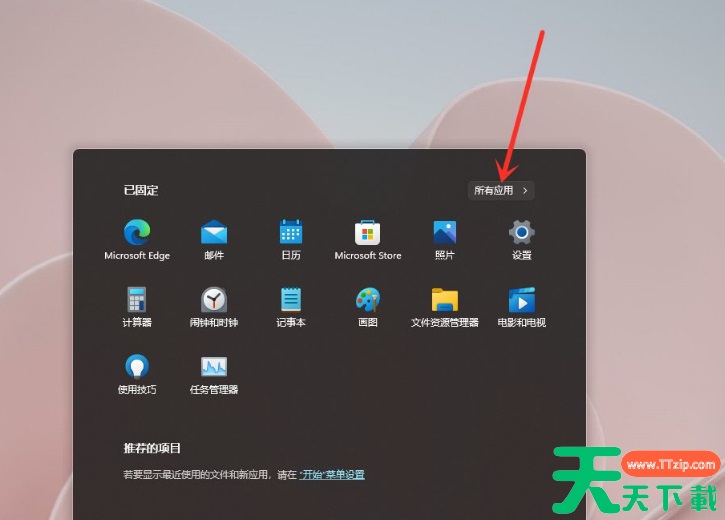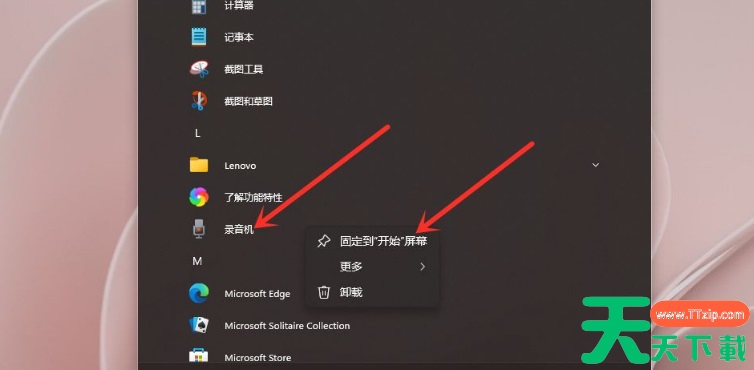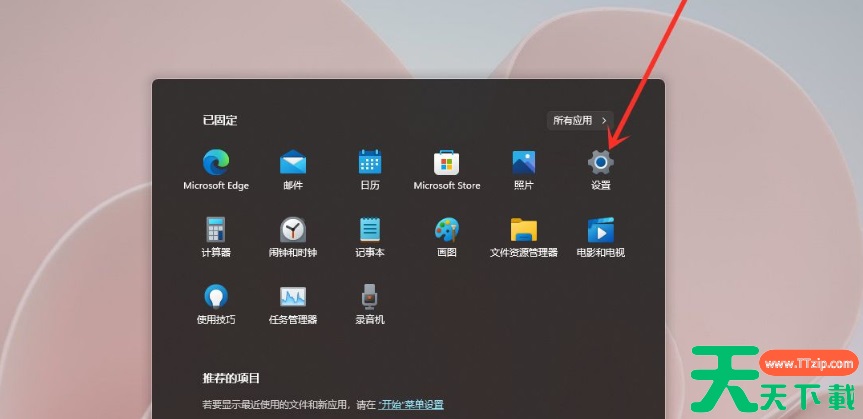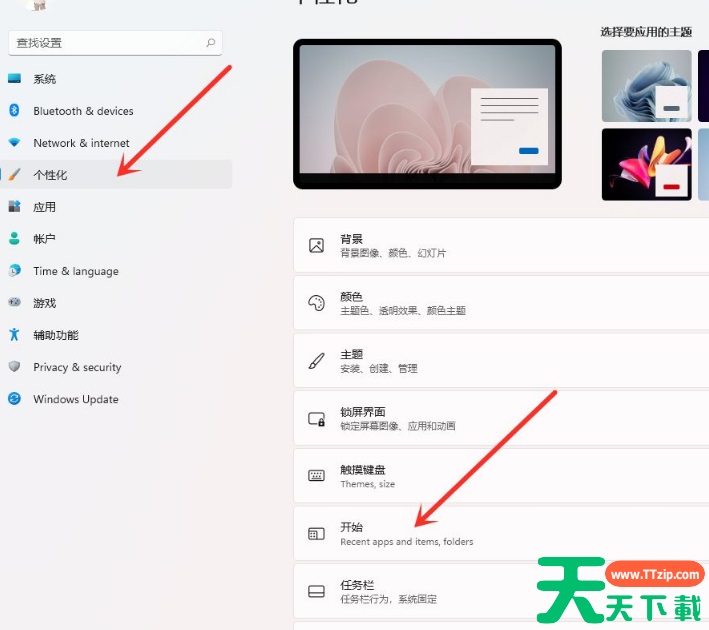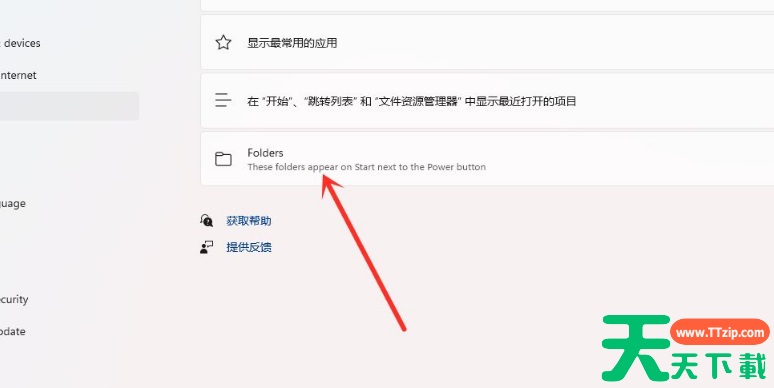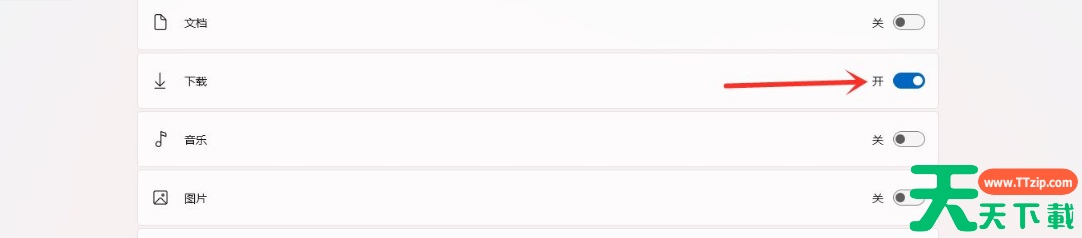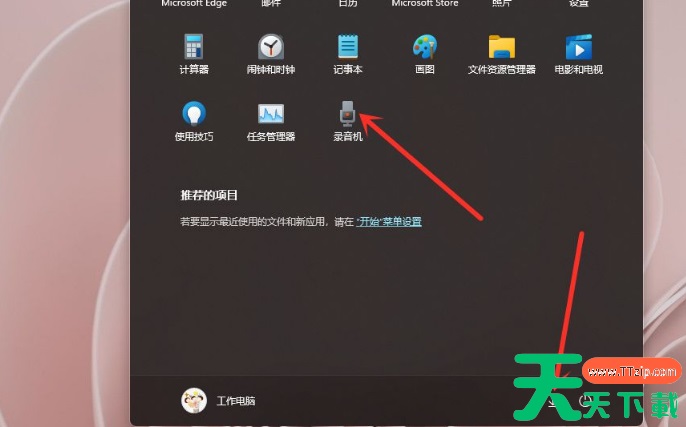快捷方式是我们在操作系统的过程中打开软件最快捷的方式,我们除了可以在桌面生产快捷方式之外,在开始菜单内也可以添加快捷方式,这样更方便操作,那具体要怎么打开呢,下面教给大家操作方法,希望可以帮助到大家。
方法一:添加应用图标
打开开始菜单,点击右上角【所有应用】。
打开开始菜单,点击右上角【所有应用】。
进入应用列表中,右键点击”应用“,在弹出的菜单中点击【固定到”开始“屏幕】,即可将应用快捷方式添加到开始菜单。
方法二:添加常用文件夹
打开开始菜单,点击【设置】,打开Win11设置界面。
进入个性化界面,点击【开始】选项。
点击【文件夹】选项。
选择要添加的文件夹,打开右侧的开关即可。
结果展示。
@天天下载